Emulacja Nintendo Switch to niezwykle obiecująca i świeża forma grania, która może poprawić niektóre z najsłabszych elementów platformy Nintendo Switch, takie jak moc. Ale ze względu na wybredną naturę emulacji Switcha, niektóre oczekiwane funkcje innych emulatorów mogą być dość niewygodne.
Jeśli używasz Ryujinx, obsługiwanych jest wiele oczekiwanych funkcji emulacji, ale często wymaga to wielu prób i błędów. Na szczęście, jeśli chcesz mapować i używać kontrolera do emulacji Switcha przez Ryujinx, proces jest dość prosty. Spójrzmy.
Spis treści:
Co musisz wiedzieć o Ryujinx przed użyciem kontrolera
Zamiast nurkować od razu do podłączania i mapowania kontrolera, musisz wcześniej poznać kilka kluczowych funkcji Ryujinx i jego mapowania kontrolera. Cechy te można zdefiniować w następujący sposób:
- Ze względu na naturę emulacji, za każdym razem, gdy używasz emulatora takiego jak Ryujinx, musisz upewnić się, że emulujesz tylko ROM gier, które posiadasz, aby zagwarantować legalność.
- Niektóre wersje Ryujinx mogą monitować o użycie zhakowanego Nintendo Switch lub zachęcać do zhakowania Switcha. Unikaj tego, ponieważ Nintendo może nakładać stałe bany na właścicieli zhakowanych konsol Switch. Zamiast tego możesz pobrać Ryujinx na PC przez oficjalna strona Ryujinx.
- Jeśli chodzi o obsługę kontrolerów, Ryujinx umożliwia korzystanie z prawie każdego popularnego kontrolera. Obejmuje to kontrolery bezprzewodowe Xbox, kontrolery PlayStation DualShock 4 lub DualShock 5, kontrolery Nintendo Switch Pro lub Nintendo Switch Joy-Con.

Jeśli jeszcze nie zainstalowałeś Ryujinx jako emulatora Nintendo Switch na swoim komputerze, proces ten może być trudny i może wymagać indywidualnych zmian w plikach. Ale nawet po zainstalowaniu podstawowej wersji Ryujinx możesz od razu rozpocząć mapowanie wybranego kontrolera.
Jak zmapować kontroler PlayStation, Xbox lub innej firmy w Ryujinx
Po zdefiniowaniu niektórych specyficznych funkcji Ryujinx powinieneś być gotowy do rozpoczęcia mapowania kontrolera do emulacji Nintendo Switch. Tak więc, jeśli masz zainstalowany Ryujinx na wybranym urządzeniu, możesz zmapować kontroler Nintendo, PlayStation, Xbox lub innej firmy, wykonując następujące kroki:
- Upewnij się, że wybrany kontroler jest podłączony do komputera. Podłączenie dowolnego nowoczesnego kontrolera do komputera jest łatwe i zwykle można to zrobić przez Bluetooth lub połączenie kablowe USB-C.
- Po podłączeniu kontrolera do komputera załaduj Ryujinx.
- Z menu głównego Ryujinx wybierz Opcje, a następnie Ustawienia.
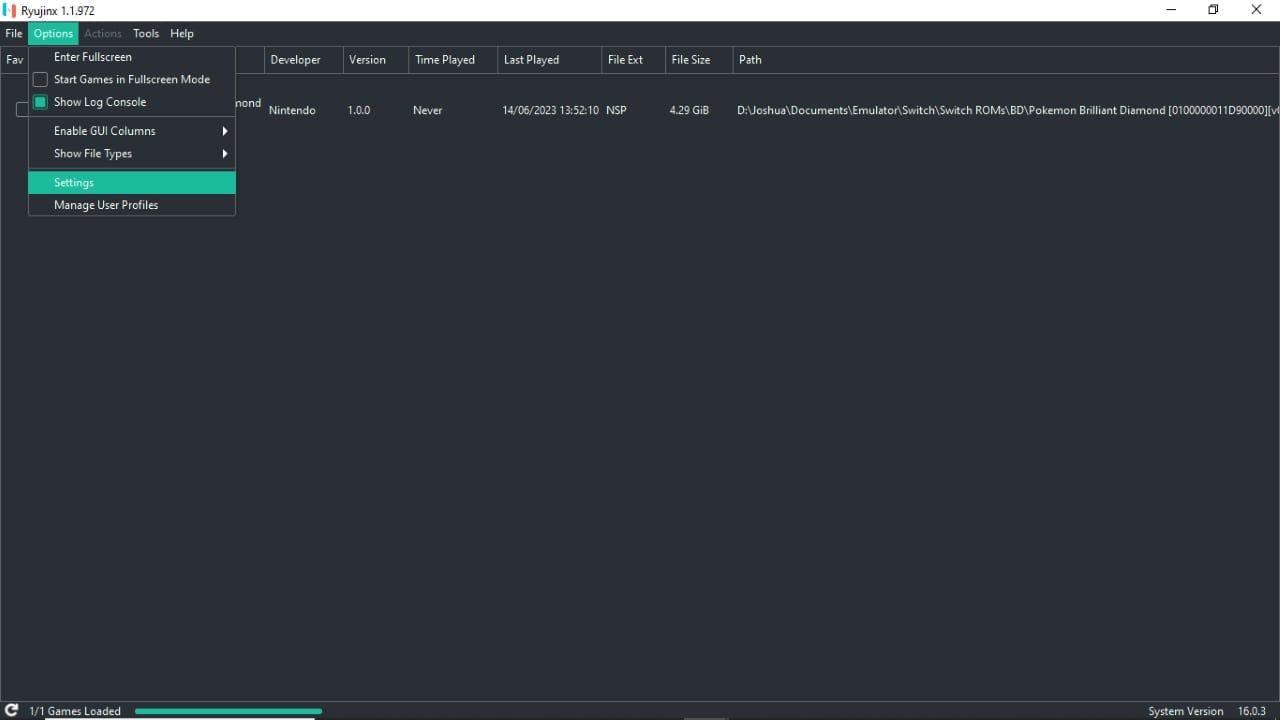
- Wybierz opcję Wejście i upewnij się, że wybrano opcję Włącz tryb zadokowany.
- W obszarze Gracz 1 wybierz Konfiguruj, a Ryujinx powinien automatycznie znaleźć podłączony kontroler.
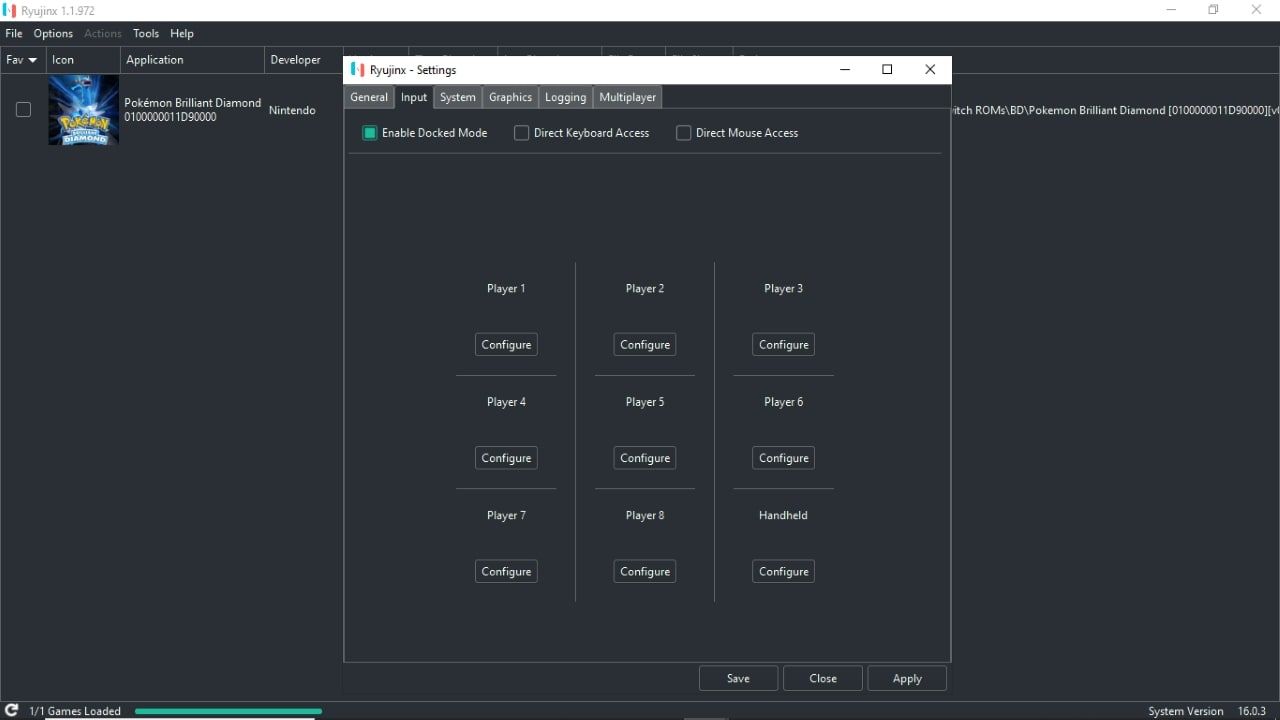
Stąd możesz indywidualnie przejść przez każde polecenie przycisku i przypisać je do wybranego wejścia kontrolera. Na przykład, jeśli chcesz zmienić mapowanie przycisku B, wybierz na ekranie B w Ryujinx, a następnie przycisk na kontrolerze, którym chcesz zastąpić B.
Po zakończeniu wybierz Dodaj w prawym górnym rogu ekranu Konfiguruj. Zostaniesz poproszony o podanie nazwy konfiguracji kontrolera. Potwierdź zmiany, wybierając OK, a następnie Zapisz.
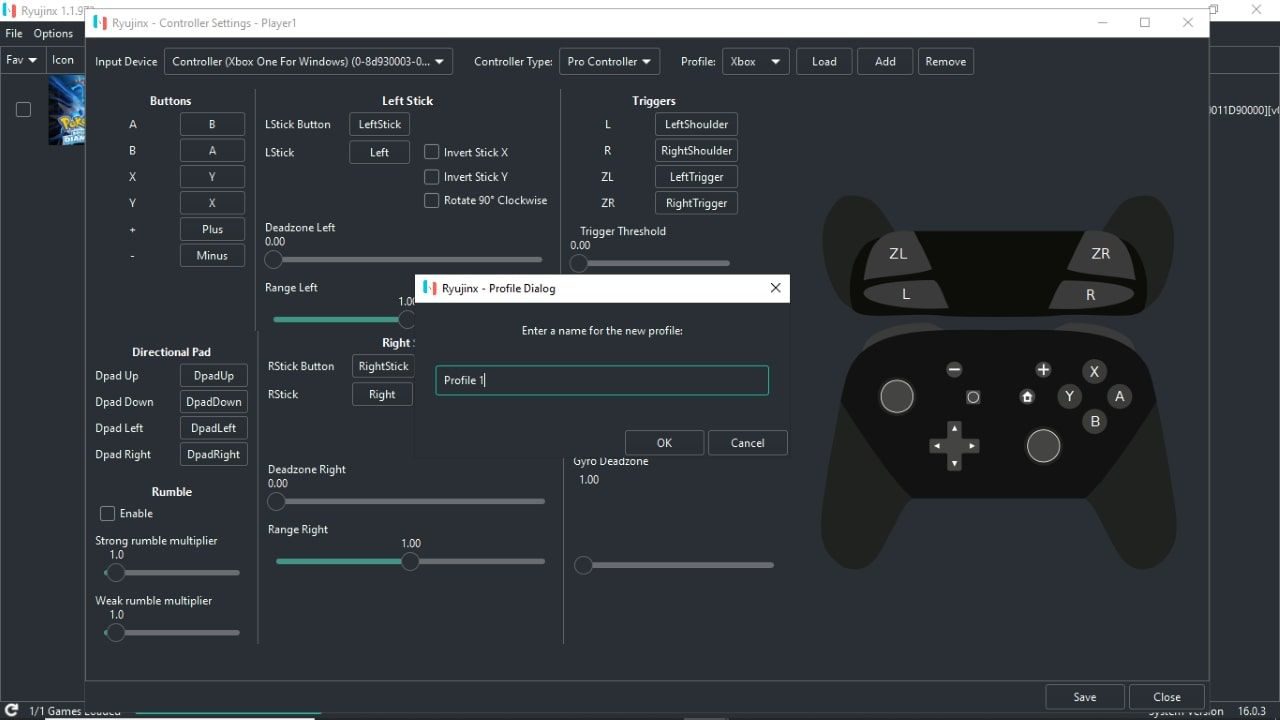
I to wszystko. Po zapisaniu konfiguracji kontrolera możesz przejść do emulacji dowolnej gry Nintendo Switch za pośrednictwem Ryujinx, korzystając z wybranego kontrolera, skonfigurowanego dokładnie według twoich preferencji.
Jak dostosować ustawienia kontrolera Ryujinx
Podobnie jak inne emulatory Nintendo Switch dostępne dla systemu Windows, teraz masz podłączony i zmapowany kontroler dla Ryujinx, istnieje kilka dodatkowych wskazówek, które pomogą usprawnić i dostosować emulację.
Na przykład ekran konfiguracji do mapowania kontrolera zawiera kilka dodatkowych funkcji poza klasycznym mapowaniem wejścia kontrolera. Większość z tych dodatków sprowadza się do użytecznych zmian jakości życia, które możesz wprowadzić, ale niektóre nawet zmieniają sposób, w jaki grasz w emulowane gry Switch. Funkcje te obejmują:
- Włączanie i modyfikowanie sterowania ruchem. Pozwala to dostosować i ustawić czułość żyroskopu i martwą strefę żyroskopu, aby pomóc w emulacji gier obsługujących sterowanie ruchem.
- Włączanie lub wyłączanie funkcji Rumble, a także zmienianie siły wibracji kontrolera, jeśli jest włączona.
- Zmiana wyznaczonego typu kontrolera, dzięki czemu można zmapować cały kontroler jako jeden kontroler Joy-Con lub odwrotnie.
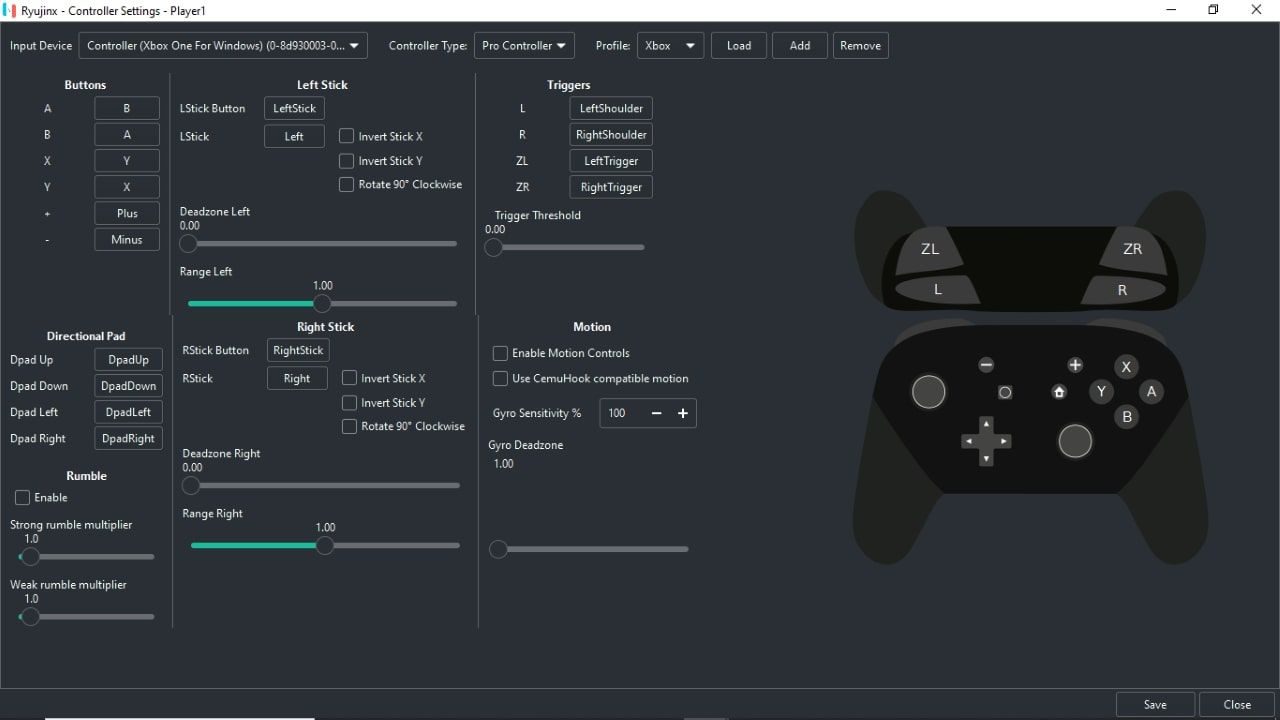
Chociaż w niektórych przypadkach te zmiany mogą wydawać się niewielkie, posiadanie większej liczby opcji jest zawsze pozytywne, a dzięki Ryujinx oferującemu prosty i skuteczny sposób mapowania i dostosowywania kontrolera do emulacji Switcha, prostsze funkcje z pewnością nie są złe.
Usprawnij emulację przełącznika Nintendo dzięki Ryujinx
Po skonfigurowaniu Ryujinx i zmapowanym kontrolerze gotowym do pracy, twoje wrażenia z emulacji Nintendo Switch powinny być o wiele mniej stresujące. A dzięki spersonalizowanej konfiguracji kontrolera gry, w które grasz, powinny być jeszcze bardziej intuicyjne.
Ale nawet przy uproszczonym sposobie mapowania kontrolera przez Ryujinx emulacja może czasem przyprawić o ból głowy. Jednak przy wszystkich dostępnych odmianach emulatorów i platformach zawsze możesz znaleźć aspekty emulatorów lepiej dopasowane do Ciebie. W Ryujinx prosta obsługa kontrolera to bonus.

